iCareFone - Kostenloses iOS Backup-Tool & Einfacher Datenmanager
iOS-Daten mit wenigen Klicks sichern/übertragen/wiederherstellen/verwalten
iOS-Daten einfach sichern/verwalten
iOS-Daten einfach sichern und verwalten
iTunes übertragt Musik nicht auf iPhone!
Wenn ich mein iPhone in meinen Computer stecke und versuche, meine Playlisten von iTunes auf mein iPhone zu synchronisieren, dann die Synchronisierung schlißt ab, aber die Lieders werden nicht übertragen. Ich habe buchstäblich alles versucht, was ich weiß. Warum iTunes Musik nicht auf meinem iphone 16 ziehen kann? Irgendwelche Vorschläge würden geschätzt. "
—Tina
Jeder, der iTunes seit ein paar Jahren hat, ist wahrscheinlich in dieses Problem geraten, vor allem diejenigen, die gerade ein Update von iOS 18/17 haben. Hier sind 7 beste Lösungen für Sie, um dieses lästige Problem zu lösen.Und alle Lösungen gelten für iPhone, iPad und iPod.
Musik von iTunes auf iPhone 16/7 übertragen geht nicht? Wenn iTunes Musik nicht auf iPhone ziehen kann, einer der häufigsten Gründe ist, dass die iTunes-Mediendateien auf Ihrem Gerät verloren oder beschädigt sind. Tenorshare iCareFone bietet Ihnen die Möglichkeit, verlorene oder beschädigte iTunes Mediendateien einfach wiederherzustellen und gleichzeitig können Sie alle oder teilweise Musik, Klingeltöne zwischen Apple iOS Gerät und PC ohne iTunes synchronisieren.
Schritt 1. Heruntergeladen und installieren den Tenorshare iCareFone. Verbinden Sie Ihr iPhone mit dem Computer und starten Sie das Programm.
Schritt 2. Klicken Sie auf "Verwalten">>"Musik">>"Importieren", um Musik auf Ihrem iPhone zu laden.
Schritt 3. Klicken Sie auf "Aktualisieren" und alle Änderungen werden mit Ihren iOS-Geräten synchronisiert. Während des Sync-Fortschritts wird Tenorshare iCareFone Ihre fehlenden oder beschädigten iTunes-Mediendateien wiederherstellen.
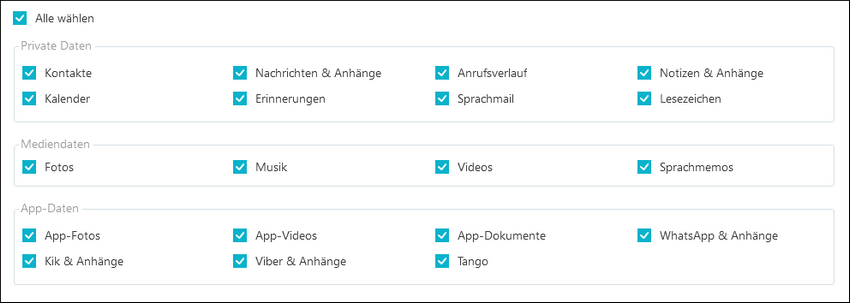
Musik, vor allem HDs nehmen in der Regel großen Platz, und man kann keine Musik von iTunes auf iPhone laden, wenn man nicht genügend Platz für alle Lieder hat. Um herauszufinden, wie viel Platz auf Ihrem iPhone bleibt, müssen Sie zu Einstellungen> Allgemein> Speicher- & iCloud-Nutzung gehen. Unter Speicher sehen Sie, wie viel Platz Sie auf Ihrem Gerät verlassen haben.
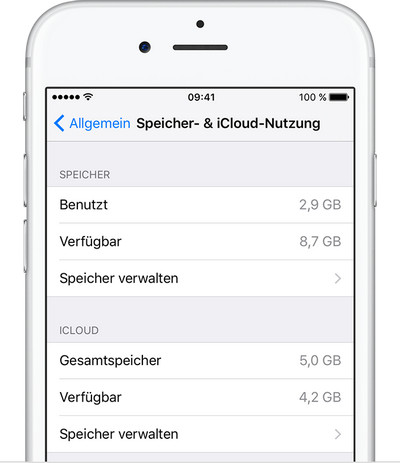
Wenn du nicht genug Platz hast, musst du die iTunes-Mediathek aufräumen und mehr Platz für neue Songs sparen.
Manchmal zeigt iTunes nicht an, welche Songs es nicht finden kann, bis du sie auswählst. Wenn iTunes keine Lieder in Ihrer Bibliothek finden kann, übertragt iTunes Musik nicht auf iphone 14 /iPad/iPod. Überprüfen Sie, ob Lieder auf Ihrer iTunes- Mediathek dieselbe Ordnerposition wie zuvor haben.
In iTunes, wenn Sie Ihr iPhone wählen, auf der Registerkarte Musik gehen- Ist die ganze Musikmediathek ausgewählt? Wenn ja, gehen Sie zu Musik (in Ihrer iTunes-Mediathek), klicken Sie auf das Häkchen neben „Name“ Spaltenüberschrift und nach unten scrollen. Alle nicht ausgewählte Musik werden nicht synchronisieren.
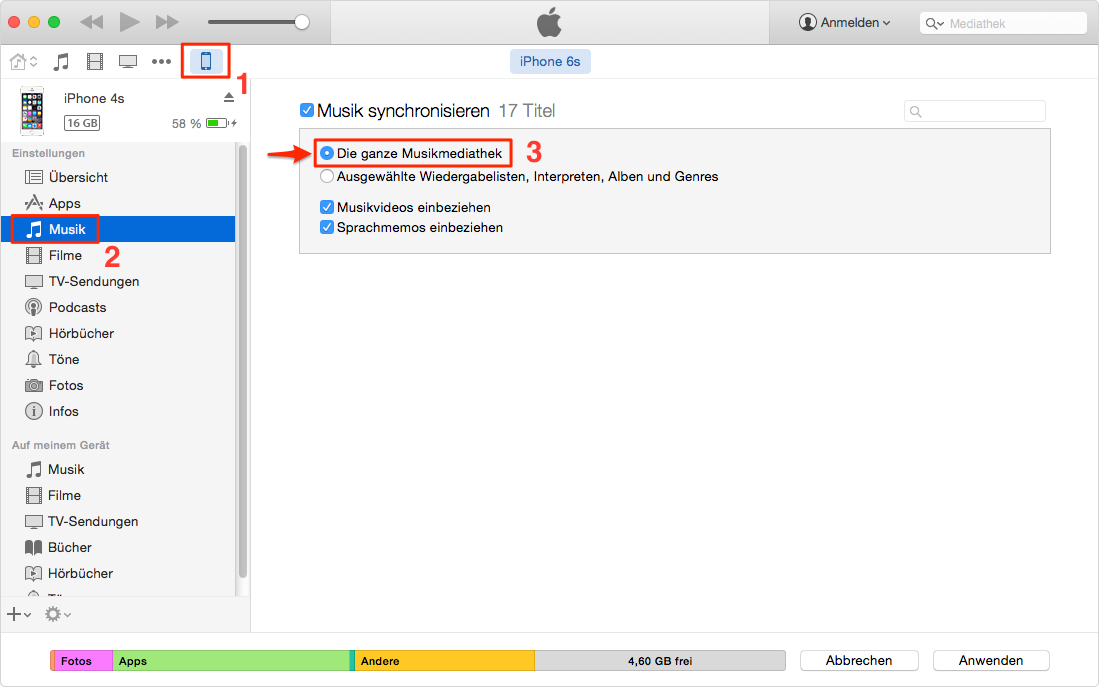
Manchmal kann die iTunes-Version dazu führen, dass die iTunes kein Musik synchronisieren. In diesem Fall musst du sehen, ob du auf die neuesten iTunes aktualisiert hast. Von Ihrem iTunes aus gehen Sie zu Hilfe> Nach Updates suchen.
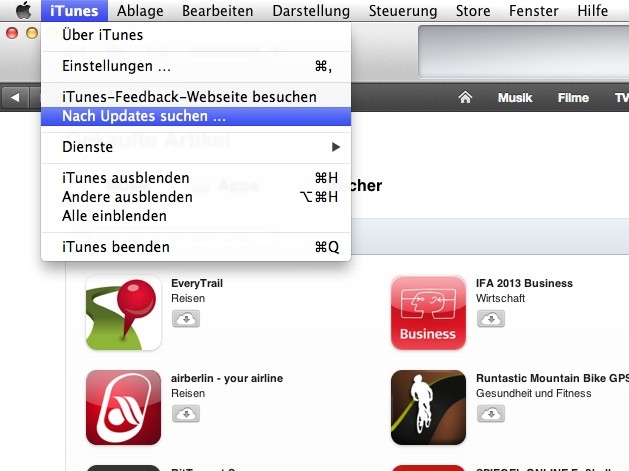
Um deine Musik auf dein iPhone zu stellen, musst du deine Songs in eine Wiedergabeliste stecken und dann diesen Playist auf dein iPhone 15 synchronisieren. Verwenden Sie die Registerkarte Audio in Ihrer iPhone-Konfig, um alle oder nur einige der Wiedergabelisten auszuwählen, um sie zu synchronisieren.
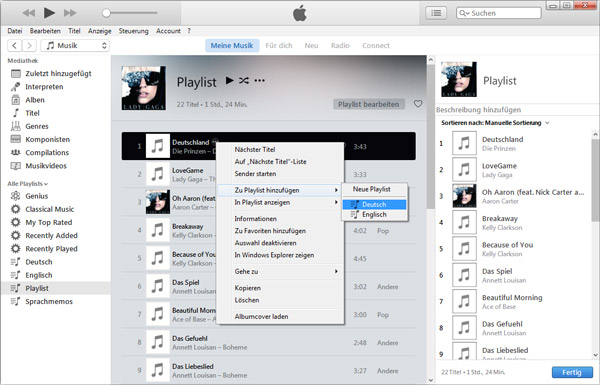
Markieren Sie alle Lieder, die Sie synchronisieren möchten, klicken Sie mit der rechten Maustaste auf "zu Playlist hinzufügen " und wählen Sie die Wiedergabeliste aus, die automatisch mit dem Namen Ihres iPhone auftauchte.
Beschädigte oder verlorene iTunes- Mediendateien führen dazu, dass iTunes Musik nicht auf dem iPhone übertragen kann. In diesem Fall müssen Sie die iTunes-Mediathek neu erstellen. Frei TunesCare gibt die einfachste Möglichkeit, beschädigte iTunes /iPhone-Bibliothek (iTunesDB und iTunesCDB Dateien) mit nur einem Klick zu reparieren.
Schritt 1. Herunterladen Sie TunesCare und schließen Sie Ihr iOS-Gerät mit dem OEM-USB-Kabel an den Computer.
Schritt 2. Nachdem TunesCare Ihr Gerät erkannt hat, klicken Sie auf "iTunes Sync-Probleme reparieren"
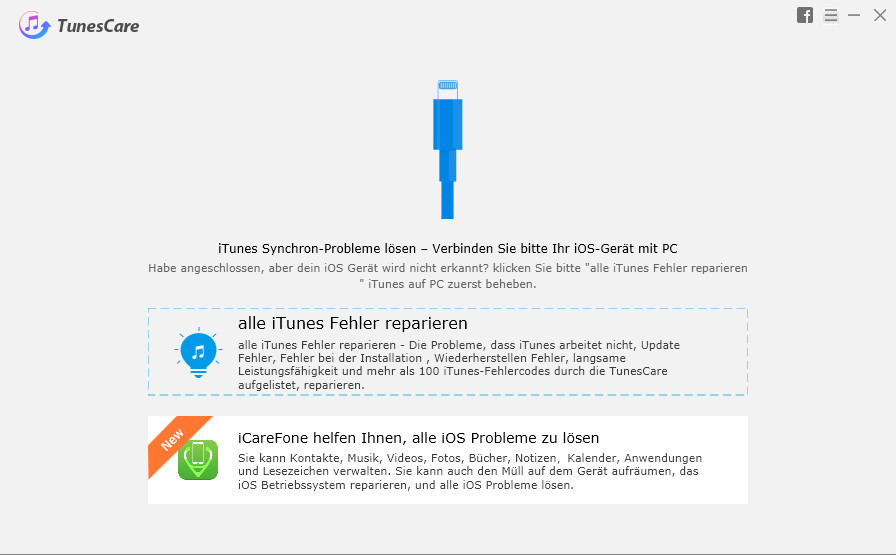
Schritt 3. Nach der Reparatur können Sie Ihre iTunes öffnen und Ihre Daten synchronisieren, die Sie brauchen
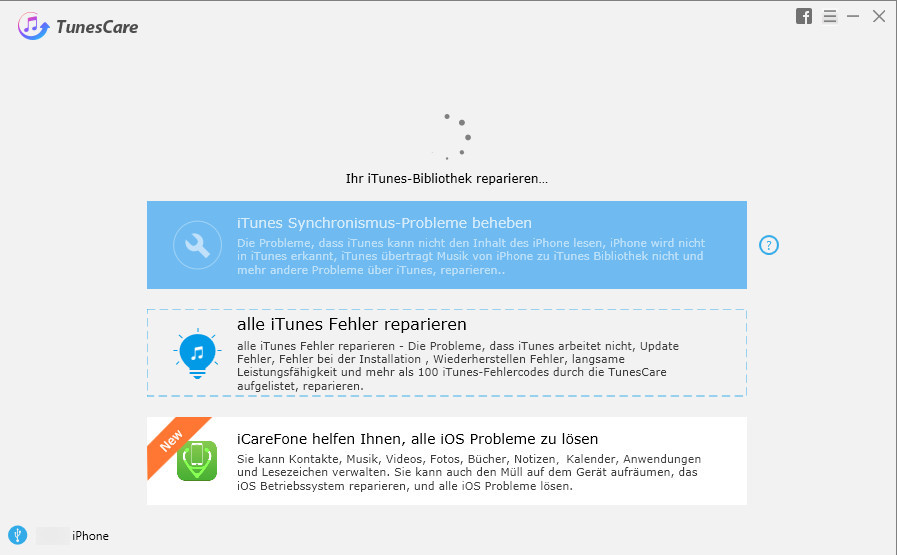
Hoffentlich, mit diesen Lösungen können Sie Musik auf iPhone 16 erfolgreich übertragen und genießen Sie alle wunderbaren Songs!


Tenorshare iCareFone - Bestes iOS Backup Tool und Dateimanager
dann schreiben Sie Ihre Bewertung
Von Johanna Bauer
2025-04-23 / iPhone Datenübertragung Tipps
Jetzt bewerten!